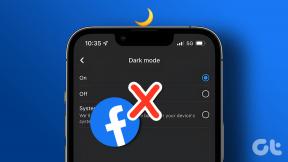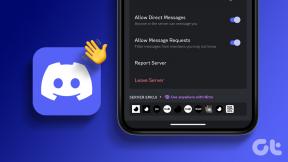แก้ไข WOW แฝงสูง แต่อินเทอร์เน็ตใช้ได้ใน Windows 10
เบ็ดเตล็ด / / June 17, 2022

World of Witchcraft เป็นเกมเล่นตามบทบาทแบบผู้เล่นหลายคนออนไลน์ ได้รับการพัฒนาโดย Blizzard Entertainment ในปี 2547 หากคุณกำลังประสบปัญหาเวลาแฝงสูงขณะเล่นเกมนี้ ไม่ต้องกังวล! เรานำคำแนะนำที่เป็นประโยชน์มาให้คุณซึ่งจะแก้ไข WOW ที่มีความหน่วงแฝงสูง แต่อินเทอร์เน็ตก็ไม่มีปัญหา อ่านต่อเพื่อแก้ไขปัญหา WOW high world latency

สารบัญ
- วิธีแก้ไข WOW High Latency แต่อินเทอร์เน็ตใช้ได้ใน Windows 10
- วิธีที่ 1: รีสตาร์ทเราเตอร์
- วิธีที่ 2: เรียกใช้ Network Troubleshooter
- วิธีที่ 3: รีเซ็ตการกำหนดค่า TCP/IP
- วิธีที่ 4: ปิดใช้งาน VPN และพร็อกซีเซิร์ฟเวอร์
- วิธีที่ 5: ลบ WOW Cache Folder
- วิธีที่ 6: อัปเดตไดรเวอร์เครือข่าย
- วิธีที่ 7: เรียกใช้เครื่องมือซ่อมแซม Blizzard
- วิธีที่ 8: ติดตั้ง World of Warcraft ใหม่
วิธีแก้ไข WOW High Latency แต่อินเทอร์เน็ตใช้ได้ใน Windows 10
World of Warcraft เป็นเกมออนไลน์จึงต้องมีการเชื่อมต่ออินเทอร์เน็ตที่เสถียร อย่างไรก็ตาม บางครั้งเซิร์ฟเวอร์อาจหยุดทำงาน ซึ่งอาจส่งผลให้เกิดปัญหาดังกล่าว ดังนั้น คุณต้องตรวจสอบสถานะเซิร์ฟเวอร์โดยไปที่ สถานะอาณาจักร หน้าหนังสือ.

หากเซิร์ฟเวอร์กำลังทำงานและคุณยังคงประสบปัญหาเวลาแฝงสูงของ World of Warcraft เราได้ระบุวิธีการแก้ไขปัญหาที่เป็นไปได้ทั้งหมดเพื่อแก้ไขปัญหาดังกล่าว
วิธีที่ 1: รีสตาร์ทเราเตอร์
การรีสตาร์ทเราเตอร์/โมเด็มจะเป็นการเริ่มต้นการเชื่อมต่อเครือข่ายอีกครั้ง ผู้ใช้ไม่กี่รายรายงานว่าการเปลี่ยนแปลงทั้งหมดที่ทำเครื่องหมายในการตั้งค่าการกำหนดค่าจะมีผลเมื่อคุณรีสตาร์ทเราเตอร์/โมเด็ม ดังนั้น ให้ทำตามขั้นตอนด้านล่างนี้:
1. ค้นหา ปุ่มเปิดปิด ที่ด้านหลังของเราเตอร์/โมเด็มของคุณ
2. กดปุ่ม ครั้งหนึ่ง เพื่อปิด

3. ตอนนี้, ตัดการเชื่อมต่อสายไฟเราเตอร์/โมเด็ม และรอจนกว่าพลังงานจะหมดจากตัวเก็บประจุ
4. แล้ว, เชื่อมต่อใหม่ที่สายไฟ และเปิดเครื่องหลังจากผ่านไปหนึ่งนาที
5. รอ จนกว่าการเชื่อมต่อเครือข่ายจะถูกสร้างขึ้นใหม่ และลองลงชื่อเข้าใช้อีกครั้ง
วิธีที่ 2: เรียกใช้ Network Troubleshooter
ประการแรก คุณสามารถเรียกใช้ตัวแก้ไขปัญหาเครือข่ายเพื่อแก้ไข WOW ที่มีความหน่วงแฝงสูง แต่อินเทอร์เน็ตก็ไม่มีปัญหา ทำตามขั้นตอนเหล่านี้เพื่อเรียกใช้ตัวแก้ไขปัญหาเครือข่าย
1. ตี แป้นวินโดว์ และพิมพ์ แก้ไขปัญหาการตั้งค่า ในแถบค้นหา คลิก เปิด ตามที่ปรากฏ.

2. เลื่อนลงไปที่ อะแดปเตอร์เครือข่าย และคลิกที่ เรียกใช้ตัวแก้ไขปัญหา ตัวเลือก.

3. รอตัวแก้ไขปัญหาเพื่อตรวจหาปัญหาและใช้การแก้ไขโดยทำตามคำแนะนำบนหน้าจอ
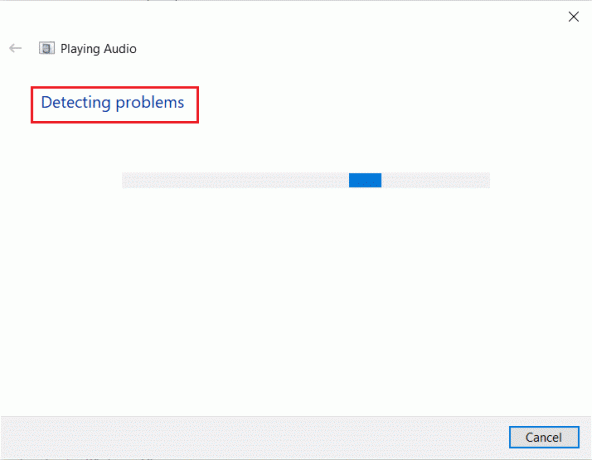
อ่านยัง: แก้ไขไม่สามารถเชื่อมต่อกับ World Minecraft ใน Windows 10
วิธีที่ 3: รีเซ็ตการกำหนดค่า TCP/IP
ผู้ใช้ไม่กี่รายรายงานว่าคุณทำได้ แก้ไขการเชื่อมต่อเครือข่าย ปัญหาโดยการรีเซ็ตการกำหนดค่า TCP/IP วิธีนี้จะแก้ไขเวลาแฝงสูงของ WOW แต่อินเทอร์เน็ตก็ไม่มีปัญหา ใช้ขั้นตอนที่กล่าวถึงด้านล่างเพื่อ รีเซ็ต TCP/IP เพื่อการเชื่อมต่อเครือข่ายที่ราบรื่น.
1. ตี แป้นวินโดว์, พิมพ์ พร้อมรับคำสั่งและคลิกที่ เรียกใช้ในฐานะผู้ดูแลระบบ.
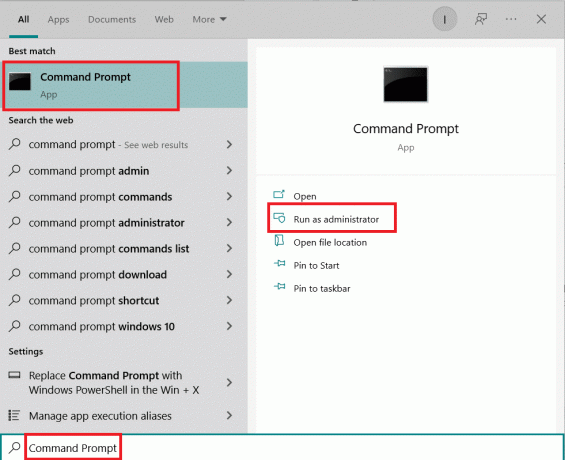
2. ตอนนี้พิมพ์ดังต่อไปนี้ คำสั่ง ทีละคนแล้วตี ใส่รหัส หลังจากแต่ละคำสั่ง:
ipconfig /releaseipconfig /allipconfig /flushdnsipconfig / ต่ออายุ

3. สุดท้าย รอให้ดำเนินการคำสั่งและ รีบูทพีซีของคุณ. คุณจะเสร็จสิ้นกระบวนการรีเซ็ต TCP/IP
วิธีที่ 4: ปิดใช้งาน VPN และพร็อกซีเซิร์ฟเวอร์
หากคุณกำลังใช้ VPN และพร็อกซีเซิร์ฟเวอร์ขณะเล่น World of Warcraft คุณต้องปิดการใช้งานเหล่านี้เพื่อแก้ไข WOW latency อ่านบทความของเราถึง ปิดการใช้งาน VPN และพร็อกซีเซิร์ฟเวอร์.

อ่านยัง: แก้ไข Skyrim จะไม่เปิดใน Windows 10
วิธีที่ 5: ลบ WOW Cache Folder
ผู้ใช้หลายคนเผชิญ WOW เวลาแฝงสูง แต่อินเทอร์เน็ตใช้ได้ และปัญหานี้สามารถแก้ไขได้เมื่อลบโฟลเดอร์แคชออกจากคอมพิวเตอร์ของคุณโดยสมบูรณ์ ไฟล์ชั่วคราวทั้งหมดของเกมจะถูกลบ และการเริ่มต้นครั้งถัดไปจะเปิดเกมโดยไม่มีข้อผิดพลาดใดๆ หากการเปลี่ยนชื่อโฟลเดอร์ไม่ได้ผลสำหรับคุณ คำแนะนำที่กำลังจะมีขึ้นอาจช่วยคุณได้
1. นำทางไปยัง C:\Program Files (x86)\World of Warcraft > แคช โฟลเดอร์เหมือนเดิม
2. คลิกขวาที่ แคช โฟลเดอร์และเลือก ลบ ตัวเลือกตามที่แสดง
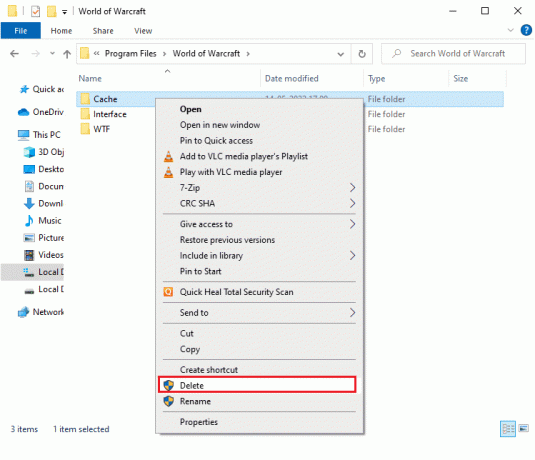
วิธีที่ 6: อัปเดตไดรเวอร์เครือข่าย
ไดรเวอร์เครือข่ายที่ล้าสมัยอาจทำให้ WOW มีเวลาแฝงสูง แต่อินเทอร์เน็ตก็ไม่มีปัญหา ดังนั้น คุณต้องอัปเดตไดรเวอร์เครือข่ายของคุณเพื่อแก้ไขปัญหาเวลาแฝงขณะเล่น World of Warcraft อ่านคู่มือของเราเพื่อ อัปเดตไดรเวอร์เครือข่ายใน Windows 10.

อ่านยัง: แก้ไข Blizzard อยู่ระหว่างการติดตั้งอื่นใน Windows 10
วิธีที่ 7: เรียกใช้เครื่องมือซ่อมแซม Blizzard
หากคุณยังไม่พบการแก้ไขเวลาแฝงของ WOW อาจมีโอกาสที่พีซีของคุณอาจมีไฟล์เกมที่เสียหายอยู่ ไฟล์ที่เสียหายอาจเต็มในคอมพิวเตอร์ของคุณเนื่องจากชุดโปรแกรมป้องกันไวรัสที่มีการป้องกันมากเกินไปหรือเนื่องจากความล้มเหลวในการอัปเดต โชคดีที่คุณสามารถแก้ไขไฟล์เกมที่เสียหายเหล่านี้ได้โดยอัตโนมัติด้วยความช่วยเหลือของเครื่องมือในตัวของ Blizzard
1. ไปที่ไดเร็กทอรีของ Wow.exe ไฟล์ติดตั้งและเลือก เรียกใช้ในฐานะผู้ดูแลระบบ ตัวเลือกตามที่แสดง
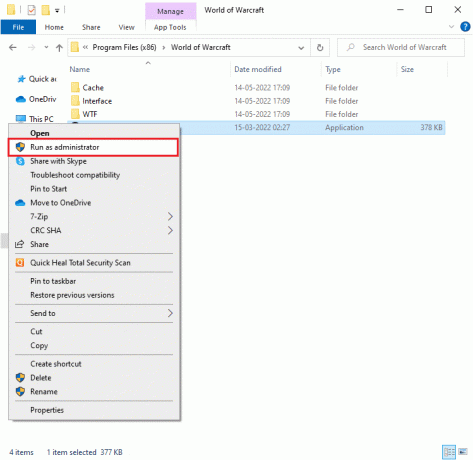
2. หากคุณได้รับแจ้งจาก การควบคุมบัญชีผู้ใช้ หน้าต่างคลิกที่ ใช่ เพื่อดำเนินการต่อ.
3. ตอนนี้เปลี่ยนเป็น เกม ที่มุมด้านบนของหน้าต่าง จากนั้นเลือก World of Warcraft จากรายการ
4. จากนั้นคลิกที่ ตัวเลือก ติดตามโดย สแกนและซ่อมแซม จากรายการดรอปดาวน์
5. ในพรอมต์ถัดไป ให้คลิกที่ เริ่มการสแกน และรอจนกว่ากระบวนการจะเสร็จสิ้น
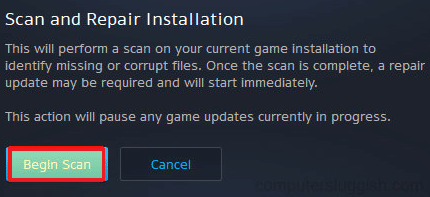
6. ในที่สุด, เริ่มเกมใหม่ และตรวจสอบว่าคุณสามารถแก้ไขปัญหาเวลาแฝงสูงของ World of Warcraft ได้หรือไม่
ยังอ่าน:วิธีถอนการติดตั้ง Steam Games
วิธีที่ 8: ติดตั้ง World of Warcraft ใหม่
ไฟล์ที่กำหนดค่าไม่ถูกต้องใน World of Warcraft จะนำไปสู่ปัญหาเวลาแฝงในโลกที่สูงของ WOW ดังนั้น ในกรณีนี้ คุณไม่มีทางเลือกอื่นนอกจากการติดตั้งเกมใหม่ดังที่แสดงด้านล่าง:
1. ตี แป้นวินโดว์ และพิมพ์ แอพและคุณสมบัติ. จากนั้นคลิกที่ เปิด.

2. ค้นหา World of Warcraft ในรายการและคลิกที่มัน จากนั้นเลือก ถอนการติดตั้ง ตัวเลือก.
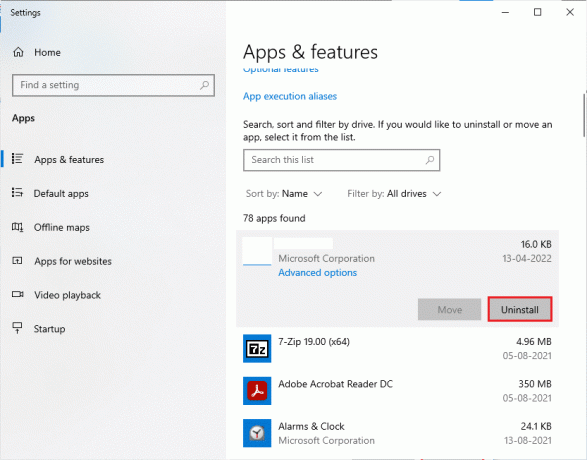
3. หากคุณได้รับพร้อมท์ อีกครั้ง ให้คลิกที่ ถอนการติดตั้ง.
4. เมื่อถอนการติดตั้งเกมออกจากคอมพิวเตอร์ของคุณโดยสมบูรณ์แล้ว ให้กด. ค้างไว้ ปุ่ม Windows + E ร่วมกันเปิด File Explorer.
5. ตอนนี้นำทางไปยังเส้นทางต่อไปนี้ทีละตัวและ ลบ โฟลเดอร์ทั้งหมดที่เกี่ยวข้องกับ ว้าว.
- C:\Windows\Temp
- C:\Program Files\gametitle
- C:\Program Files (x86)\gametitle
- C:\Program Files\Common Files\Blizzard Entertainment
- C:\Users\Public\Games\gametitle
- C:\Users\Public\Public Documents\Blizzard Entertainment\gametitle
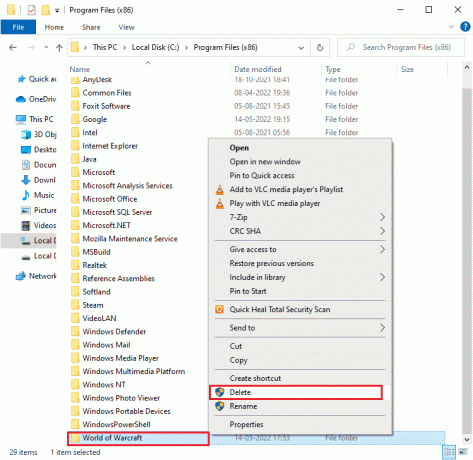
6. ดับเบิลคลิก ถังขยะรีไซเคิล จากเดสก์ท็อปและถาวร ลบ ไฟล์/โฟลเดอร์ทั้งหมดจากที่นี่
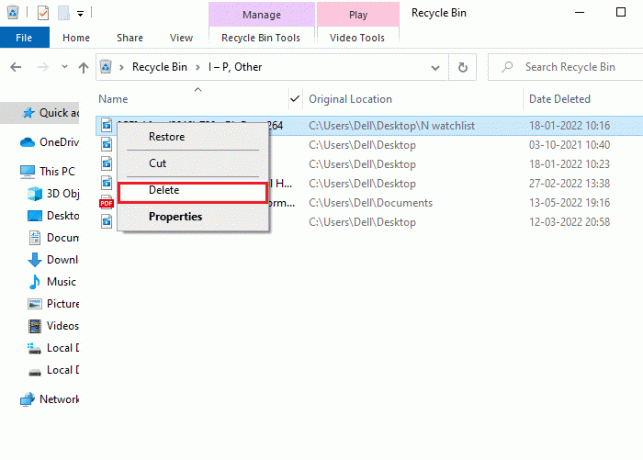
7. จากนั้นเยี่ยมชม เว็บไซต์ทางการของ Blizzard ดาวน์โหลด World of Warcraft สำหรับพีซีที่ใช้ Windows
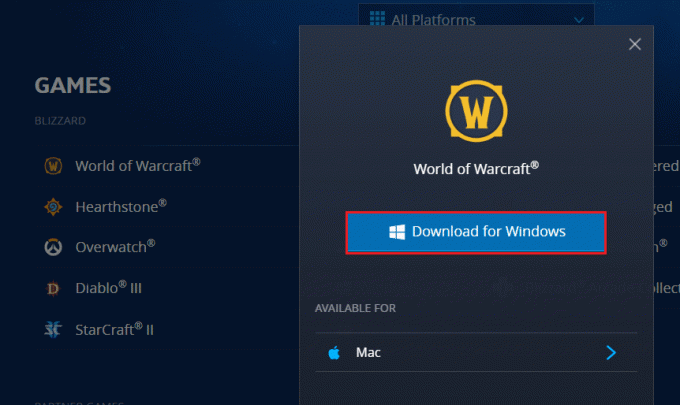
8. นำทางไปยัง การดาวน์โหลดของฉัน ใน File Explorer และดับเบิลคลิกที่ ไฟล์ติดตั้ง เพื่อเรียกใช้แอปพลิเคชัน
9. ติดตาม คำแนะนำบนหน้าจอ เพื่อติดตั้งเกมบนพีซี Windows 10 ของคุณและเล่นต่อ!
ที่แนะนำ:
- 13 ซอฟต์แวร์เปลี่ยนเสียงฟรีที่ดีที่สุดสำหรับ Windows 10
- แก้ไข Hearthstone Lagging ใน Windows 10
- Fix Sea of Thieves Services งดให้บริการ Lavenderbeard ชั่วคราว
- วิธีแก้ไขข้อผิดพลาด WOW #134 Fatal Condition
เราหวังว่าคู่มือนี้จะเป็นประโยชน์และคุณสามารถแก้ไขได้ WOW เวลาแฝงสูง แต่อินเทอร์เน็ตใช้ได้ ปัญหาใน Windows 10 แจ้งให้เราทราบว่าคุณต้องการเรียนรู้อะไรต่อไป นอกจากนี้ หากคุณมีคำถาม/ข้อเสนอแนะใดๆ เกี่ยวกับบทความนี้ โปรดทิ้งคำถามไว้ในส่วนความคิดเห็น